Slik legger du til og administrerer bokmerker på Safari for iPhone

iCloud synkroniserer alle bokmerkene du lager i Safari på Mac til iPad eller iPhone, og omvendt. Men bokmerker er ikke så enkle og åpenbare på iPhone som de er på Mac. Slik lager du og administrerer dem på iOS.
Legge til bokmerker på iPhone er enkelt, men det er ikke umiddelbart opplagt. Det første du sannsynligvis vil gjøre er å fumle rundt i dine eksisterende bokmerker før du skjønner at det ikke fungerer. Hva du må gjøre hvis du vil legge til et bokmerke, er å trykke på Del-ikonet som vist nedenfor i rødt.
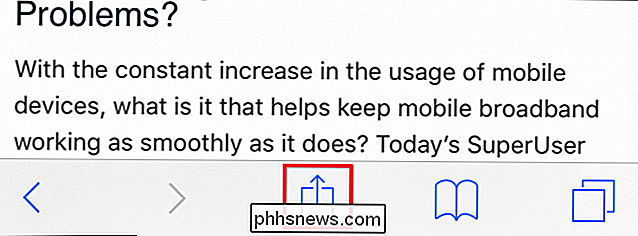
Når menyen Deler åpnes, kan du deretter legge til gjeldende nettside i bokmerkene dine eller Favoritter. Du har også mulighet til å legge til et nettsted i din leseliste, hvis du vil lese det senere, frakoblet, eller du kan knytte det til startskjermbildet.
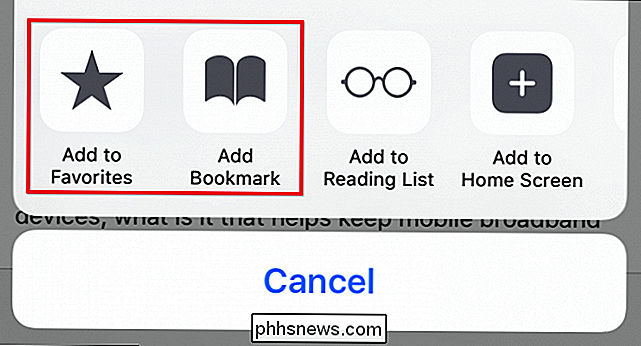
Når du vet hvordan du legger til bokmerker, kan du endre navn på dem , legg dem til mapper eller slett dem.
For å administrere Safari-bokmerkene dine på iPhone eller iPad, må du først trykke på Bokmerk-ikonet nederst på siden.
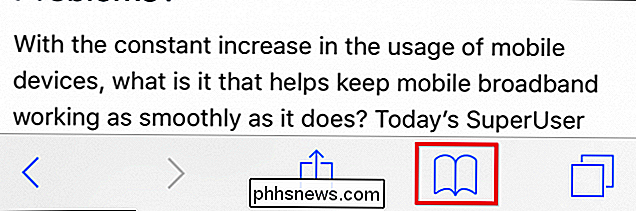
Trykk på "Rediger" -knappen i nederste høyre hjørne.
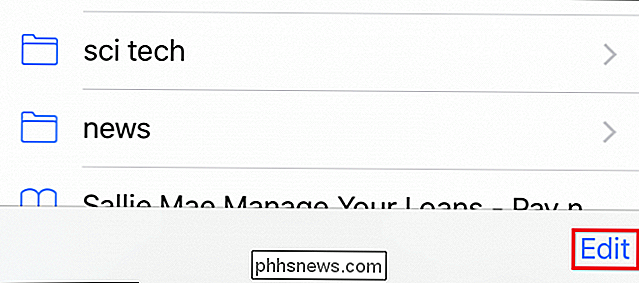
Nå vises redigeringsmodus. Ved siden av hvert bokmerke eller mappe er det et "-" symbol, som betyr at du kan trykke på den og slette ting.
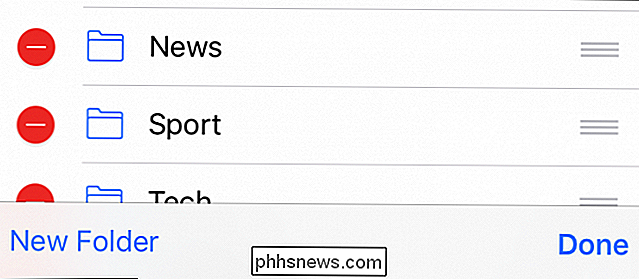
Vær forsiktig når du sletter ting. Hvis du sletter en mappe, vil alt som finnes i det gå tapt.
Trykk på koblingen "Ny mappe", og du kan opprette en ny mappe for å stash nye eller nåværende bokmerker. Gi den nye mappen en fengende tittel og angi hvor du vil at den skal ligge under "Location" -alternativet.
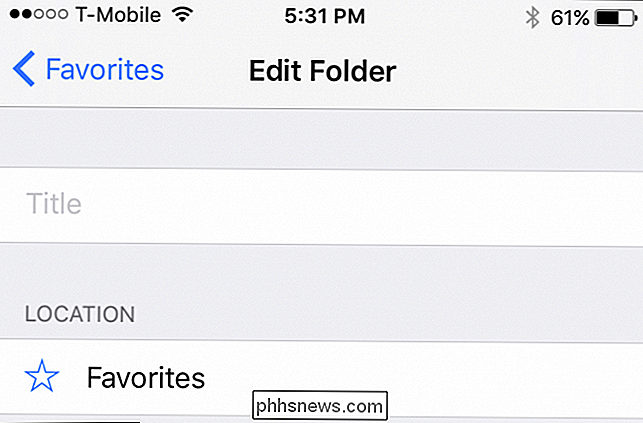
Når du trykker på "Location", vil bokmerkestrukturen bli utvidet, og du kan trykke hvor du vil at den nye mappen skal gå.
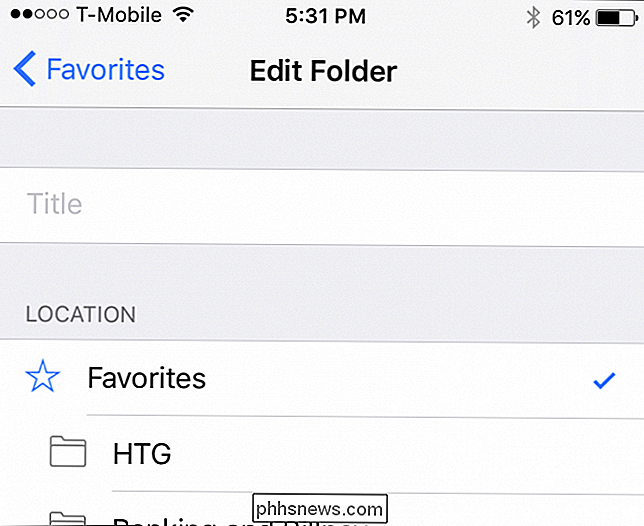
Hvis du vil redigere et hvilket som helst bokmerke, trenger du bare å trykke på en stund i redigeringsmodus. Skjermbildet "Rediger bokmerke" åpnes der du kan gi et hvilket som helst bokmerke et nytt navn, fikse nettadresseproblemer og som nye mapper, plasser den på et passende sted.
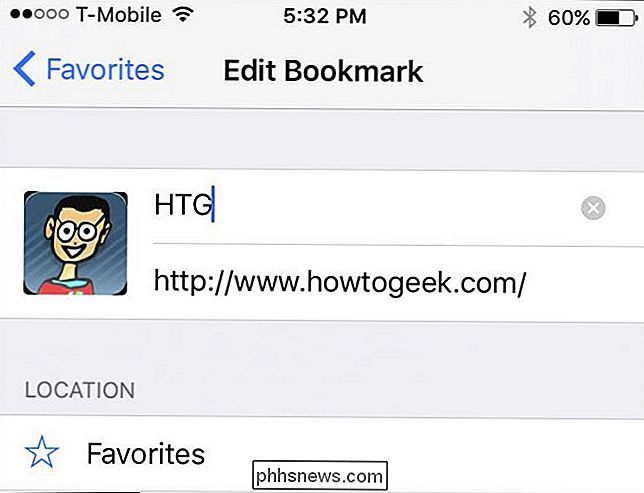
Til slutt har du kanskje lagt merke til at i redigeringsmodus, Det er tre grå barer som vises langs den høyre kanten av hvert bokmerke eller bokmerkemappe. Disse lar deg flytte ting rundt, så hvis du vil ombestille alt, bare plasser fingeren på disse stolpene og dra den inn i stedet du velger.
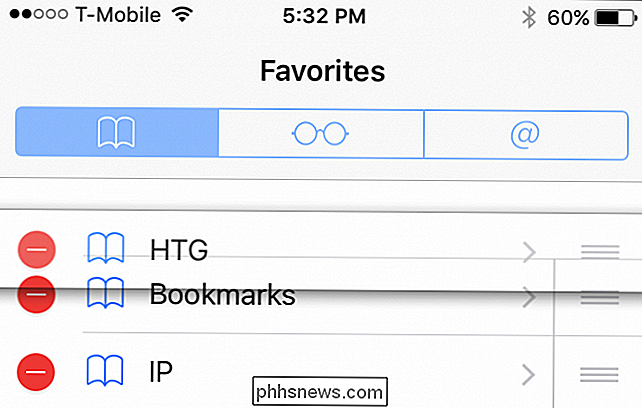
Trykk og hold de tre linjene for å flytte bokmerker og mapper slik at de er Organisert som du vil.
Som du kan se, legger du til, sletter og redigerer bokmerker og bokmerker på Safari for iOS, er ganske enkelt, og når du vet hvordan du gjør det, er vi sikker på at du vil få bokmerkene dine kalt og ordnet i nøyaktig den rekkefølgen du ser passende.

Slik fjerner du elementer fra den mest brukte listen på Windows 10 Start-menyen
Windows 10 begynner å rulle ut 29. juli. Start-menyen gjør sitt comeback, selv om det ikke er det vi pleier å bruke fra Windows 7. Det er en hybrid av Windows 7 Start-menyen og Windows 8.1 Start-skjermbildet, og den er veldig tilpassbar. En av funksjonene til Start-menyen i Windows 10 er listen "Mest brukte", som gir rask tilgang til programmer du bruker ofte.

Slik setter du opp Eero Home Wi-Fi-systemet
Hvis huset ditt har Wi-Fi-døde soner og svake flekker, kan det være på tide å dike opp ruteskiven og gå med en nyskapende nett som Eero Home Wi-Fi-systemet. Eeros flere routeroppsett kan gi sterke Wi-Fi-signaler til alle deler av huset ditt, og er lett å sette opp - ingen komplekse utvidelser, sekundære nettverk eller andre forvirrende trinn.


 Hvorfor ">
Hvorfor ">